Crunchyroll 비디오가 로드되지 않고 계속 충돌하는 문제를 해결하는 방법
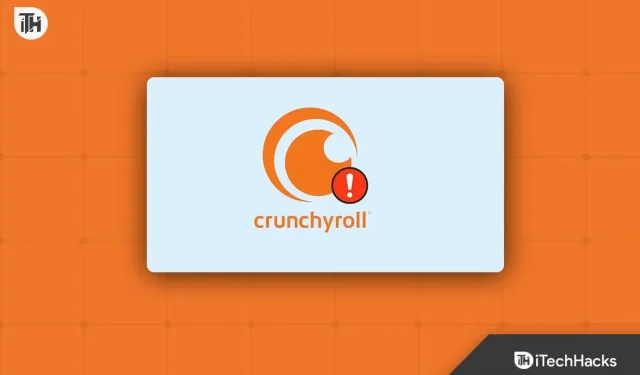
모든 애니메이션 애호가를 위해 Crunchyroll은 애니메이션을 고품질로 스트리밍할 수 있는 원스톱 장소입니다. 애니메이션을 스트리밍하고 디지털 만화에 액세스할 수 있는 구독 기반 플랫폼입니다. Crunchyroll의 가장 좋은 점은 일본에서 방영된 지 한 시간 만에 새로운 에피소드를 얻을 수 있다는 것입니다. Crunchyroll 프리미엄 계정을 사용하면 애니메이션을 광고 없이 시청할 수 있습니다.
Crunchyroll의 문제는 새로운 것이 아닙니다. 애니메이션 업계에서는 플랫폼이 구식이지만 문제가 발생할 수 있습니다. 최근 많은 사용자가 Crunchyroll이 로드되지 않거나 계속 충돌한다고 보고했습니다. Crunchyroll에서 동일한 문제에 직면하고 있고 이를 해결하는 방법을 알고 싶다면 이 문서의 아래 단계를 따르십시오.
Crunchyroll 비디오가 로드되지 않는 문제 수정, 계속 충돌
이 가이드에서는 Crunchyroll이 로드되지 않는 문제를 해결하는 가장 효과적인 방법을 단계별로 살펴보겠습니다. 이 기사가 끝날 때까지 Crunchyroll에서 발생하는 모든 문제를 해결하고 수정하여 중단 없이 좋아하는 애니메이션 쇼를 다시 즐길 수 있습니다.
인터넷 확인
Crunchyroll이 로드되지 않으면 인터넷 연결을 확인하세요. 이 문제는 일반적으로 인터넷이 느릴 때 발생합니다. 인터넷 연결을 수정하고 문제가 없는지 확인해야 합니다.
- 모바일 데이터를 껐다가 몇 초 후에 다시 켭니다. 이렇게 하면 인터넷 연결이 새로 고쳐지고 느린 인터넷 문제가 해결될 수 있습니다.
- 모바일 핫스팟이 켜져 있으면 끕니다. 또한 장치의 최근 앱 메뉴에서 다른 모든 앱을 닫으십시오.
- 그래도 문제가 해결되지 않으면 Wi-Fi 네트워크에 연결하십시오. 이미 Wi-Fi 네트워크에 연결되어 있는 경우 다른 Wi-Fi 네트워크나 모바일 데이터로 전환합니다.
서버 상태 확인
서버 가동 중지 시간도 이 문제의 근본 원인일 수 있습니다. 이 링크를 클릭하면 서버 상태를 확인할 수 있습니다 . 이 사이트는 현재 서버 중단이 있는지 여부를 표시합니다. 또한 지난 24시간 동안 사용자가 보고한 모든 서버 중단을 표시합니다.
서버 종료는 사용자 측에서 발생하지 않으며 문제가 발생하면 스스로 할 수 있는 일이 없습니다. 서버 문제가 해결될 때까지 몇 시간 기다려야 합니다. Crunchyroll 서버에 대해 보고된 문제가 없는 경우 이 문서의 다음 단계를 시도하십시오.
휴대전화와 앱을 다시 시작하세요.
인터넷이나 서버가 아니라 시스템 소프트웨어나 Crunchyroll 앱의 기술적 오류와 버그도 이 문제를 일으킬 수 있습니다. Crunchyroll 앱을 강제 종료하고 최근 앱에서 종료했는지 확인하세요. 이제 몇 초 후에 앱을 다시 열고 문제가 해결되는지 확인합니다.
문제가 지속되면 Crunchyroll 앱을 닫고 휴대폰을 다시 시작하세요. 이렇게 하면 시스템 소프트웨어의 일시적인 오류가 수정됩니다. 휴대폰이 다시 시작되면 Crunchyroll 앱을 실행합니다. 문제가 해결되었는지 확인하고 해결되지 않은 경우 다음 단계로 이동합니다.
VPN 비활성화
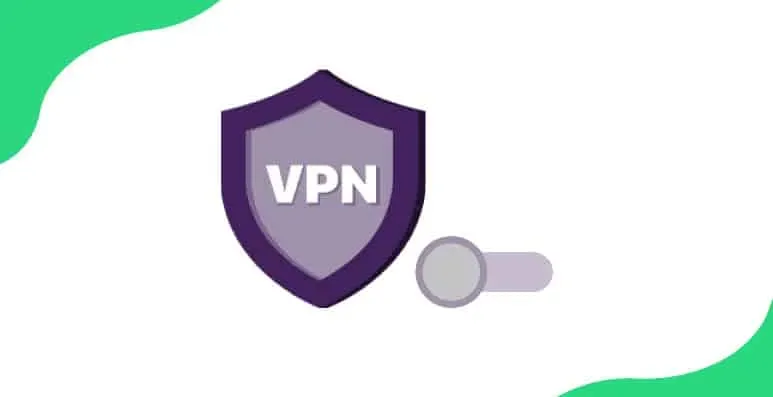
많은 사람들이 VPN을 사용하여 기기에서 지역 제한 콘텐츠의 차단을 해제합니다. 그러나 많은 스트리밍 플랫폼은 VPN 사용을 제한합니다. Crunchyroll에서 콘텐츠를 스트리밍하는 동안 VPN을 사용하는 경우 이로 인해 문제가 발생할 수 있습니다.
VPN 연결을 끊은 다음 스트리밍을 계속해야 합니다. 이렇게 해서 문제가 해결되면 다음에 VPN 없이 콘텐츠를 스트리밍하세요. 그러나 VPN을 사용하지 않았거나 VPN 연결 해제가 도움이 되지 않았다면 이 문서를 계속 읽으십시오.
Crunchyroll 앱 업데이트
오래된 버전의 Crunchyroll 앱을 사용하는 경우에도 이 문제가 발생할 수 있습니다. 문제를 해결하려면 Crunchyroll 앱을 최신 버전으로 업데이트하세요. 이렇게 하려면 아래 단계를 따르십시오.
- iOS 기기를 사용하는 경우 App Store 를 열고 Android 기기를 사용하는 경우 Play Store 를 엽니다 .
- 검색창을 클릭하고 Crunchyroll 을 입력합니다 .
- 검색 결과에서 Crunchyroll 옆에 “업데이트” 버튼이 표시됩니다 . 그것을 클릭하여 앱을 업데이트하십시오.
캐시 지우기 Crunchyroll
캐시와 쿠키는 장치가 원활하게 실행되도록 합니다. 그러나 캐시가 구축되고 지워지지 않으면 손상되어 이와 같은 문제가 발생할 수 있습니다. 다음 단계에 따라 Crunchyroll 앱의 캐시를 지울 수 있습니다.
안드로이드에서
- 앱 서랍을 열고 Crunchyroll 앱 을 길게 누른 다음 앱 정보 아이콘 을 탭합니다 .
- 이제 여기에서 “스토리지”옵션을 클릭하십시오 .
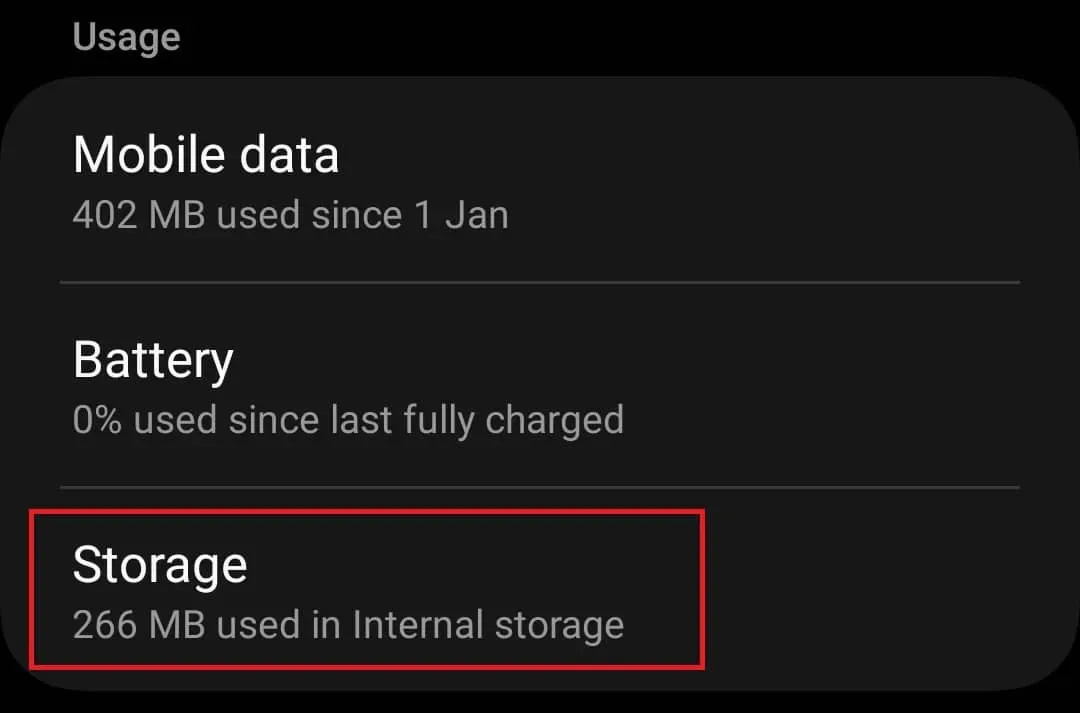
- 여기에서 “캐시 지우기”를 선택하여 애플리케이션의 캐시 데이터를 지웁니다.
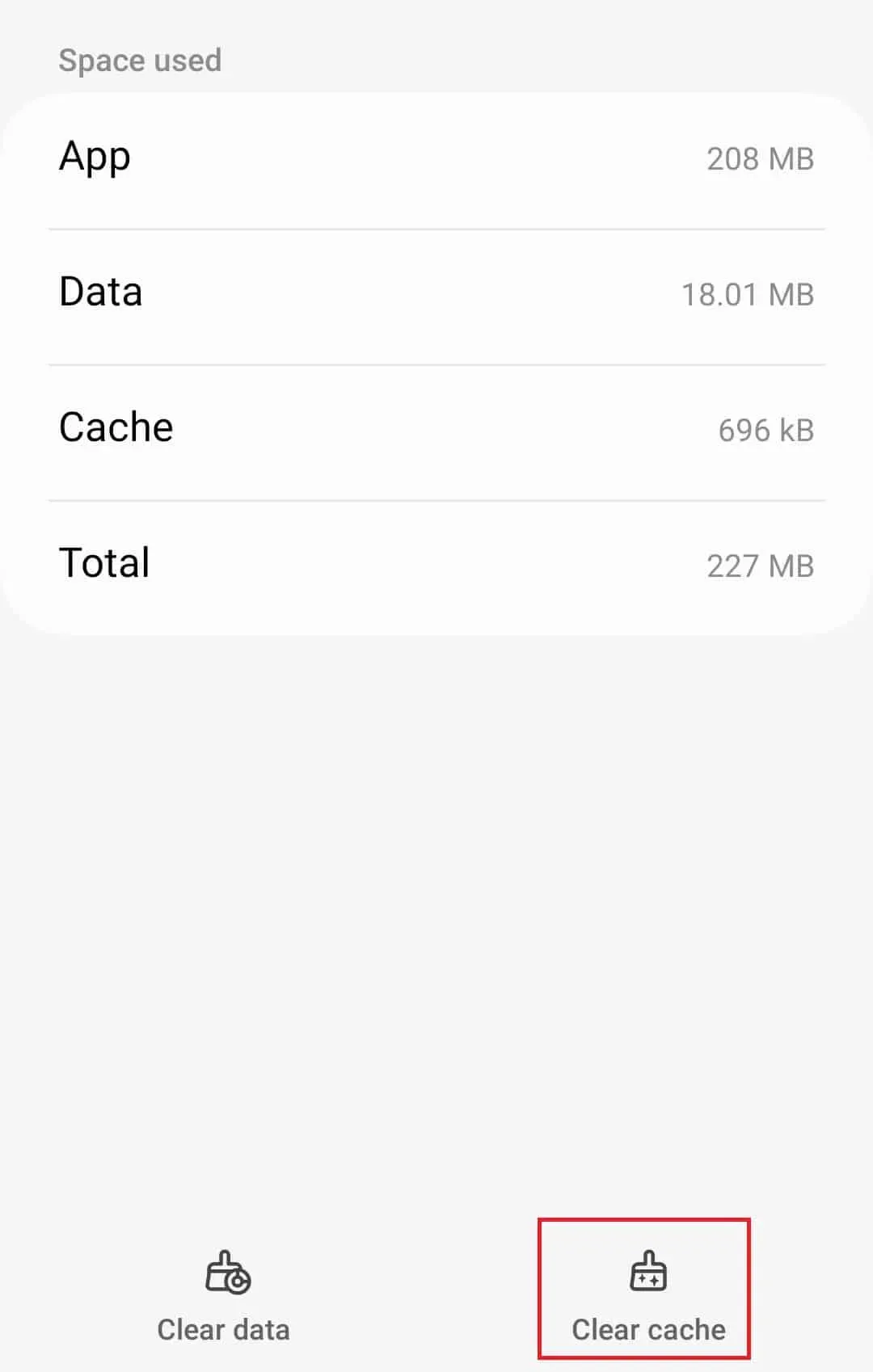
iOS에서
Apple 장치에는 캐시를 지우는 옵션이 없습니다. 아이폰을 사용하시는 분들은 캐시삭제가 불가능하니 앱을 재설치 해보세요.
펌웨어 업데이트
시스템 펌웨어와의 Crunchyroll 비호환성으로 인해 이 문제가 발생할 수도 있습니다. 이것은 일반적으로 시스템 펌웨어가 오래된 경우에 발생합니다. 앱에서 시스템 펌웨어를 업데이트하여 Crunchyroll 로딩을 수정할 수 있습니다.
안드로이드에서
- Android 휴대전화에서 설정 앱을 엽니다 .
- “설정” 하단으로 스크롤한 다음 “기기 정보”를 클릭합니다 .
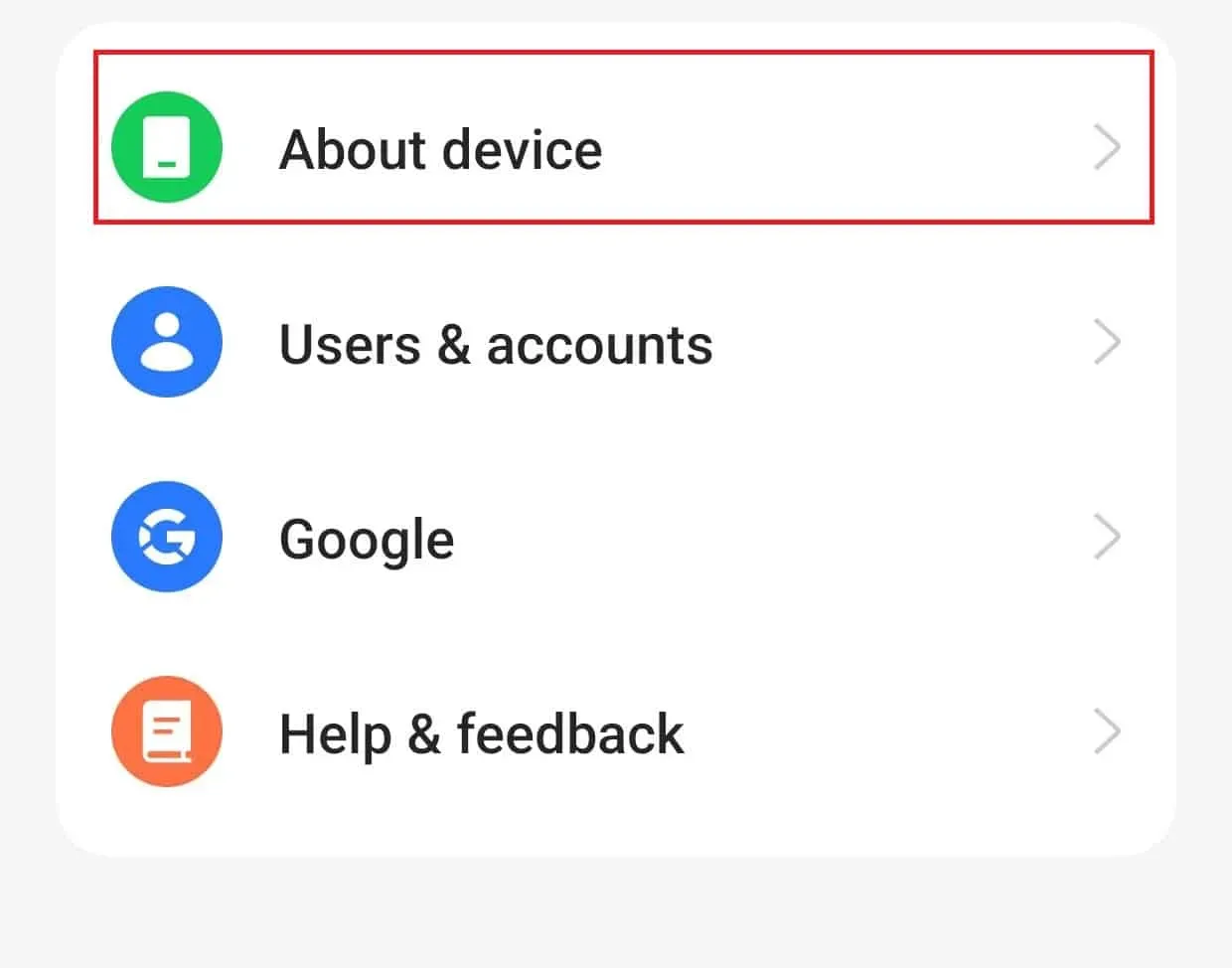
- 이제 장치의 소프트웨어 버전을 클릭하십시오.
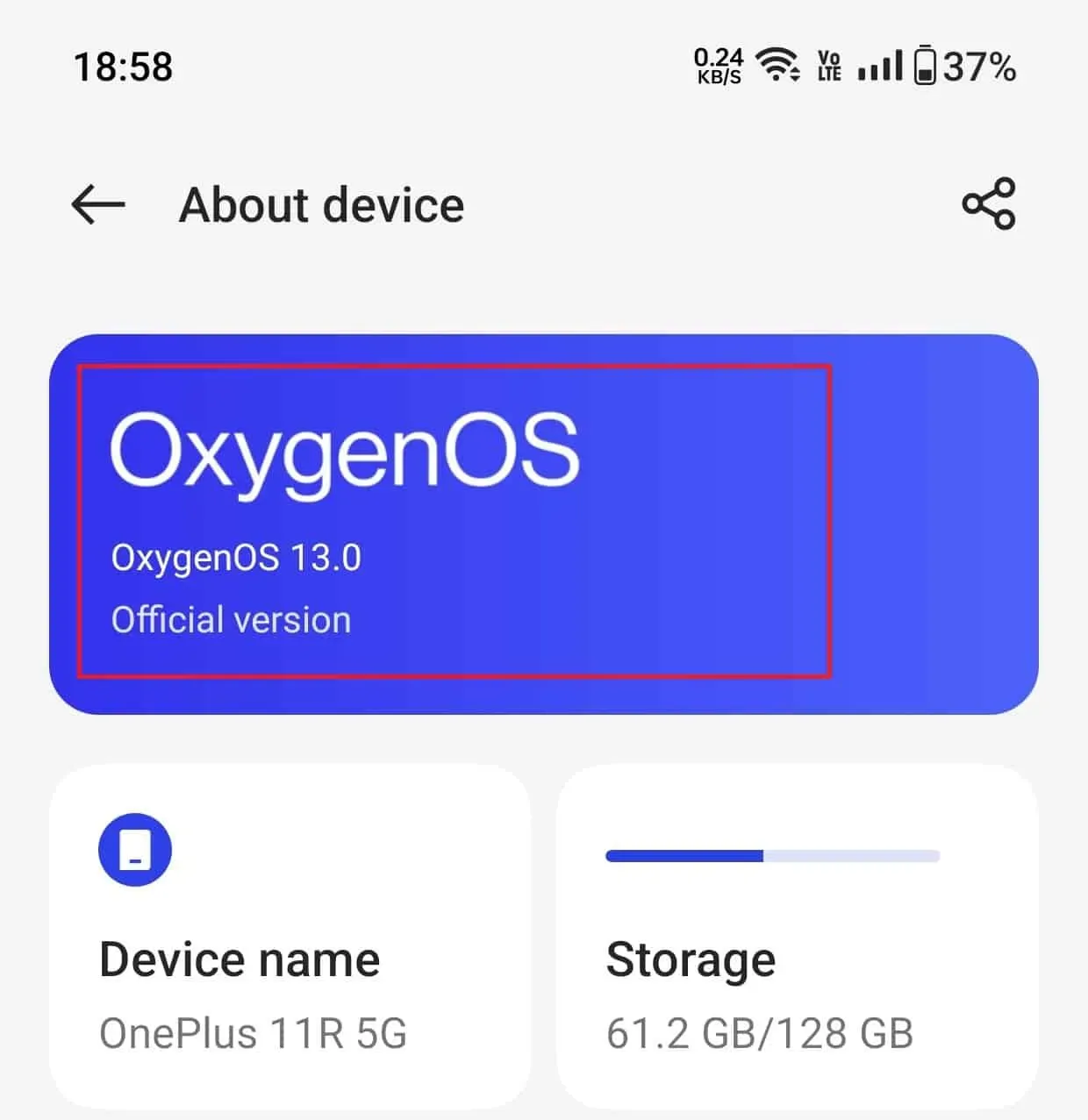
- 장치가 사용 가능한 업데이트를 검색합니다. 계속하려면 사용 가능한 업데이트를 설치하십시오.
- 설치를 완료하기 위해 전화기가 재부팅됩니다.
- 휴대전화가 켜진 후 Crunchyroll을 실행 하고 이 문제가 발생하는지 확인하세요.
iOS에서
- iPhone 설정을 시작하십시오 .
- 여기에서 일반 옵션을 클릭 한 다음 소프트웨어 업데이트를 클릭합니다 .
- 설치하려는 업데이트를 선택합니다.
- 이제 다운로드 및 설치를 클릭하십시오 .
- 암호를 묻는 메시지가 나타납니다. 완료했으면 “지금 설치”를 클릭하여 펌웨어 업데이트를 설치합니다.
Crunchyroll 앱을 다시 설치합니다.
애니메이션을 스트리밍할 수 없는 경우 Crunchyroll 앱을 다시 설치해 보세요. 이 문제는 응용 프로그램 파일이 손상되었거나 누락된 경우에 발생할 수 있으므로 다시 설치하면 문제가 해결될 것입니다. 이렇게 하려면 아래 단계를 따르십시오.
- Crunchyroll 앱 아이콘 을 길게 누른 다음 제거/제거 를 탭합니다 .
- 애플리케이션 삭제를 확인해야 합니다.
- 이제 App Store (iOS) 또는 Play Store (Android)를 엽니다.
- 여기에서 Crunchyroll 앱을 찾으세요 .
- 검색 결과에서 Crunchyroll 앱 옆에 있는 “받기/설치” 버튼을 클릭하여 앱을 설치합니다.
- 설치가 완료되면 앱을 열고 계정에 로그인합니다.
연락처 지원
마지막으로 다른 모든 방법이 실패하면 Crunchyroll 앱 고객 지원에 문의하십시오. 이 링크를 클릭하여 고객 지원 페이지를 통해 연락할 수 있습니다 . 여기에서 질문을 할 수 있으며 지원 팀이 문제에 대한 해결책을 가지고 연락을 드릴 것입니다.
결론
많은 사용자가 Crunchyroll이 기기에 로드되지 않고 기기에서 콘텐츠를 스트리밍할 수 없다고 보고했습니다. 동일한 문제에 직면한 경우 위의 문서가 도움이 될 것입니다. 위에서 언급한 단계가 Crunchyroll 다운로드 문제를 해결하는 데 도움이 되었기를 바랍니다. 그렇다면 아래 의견란에 알려주십시오.


답글 남기기